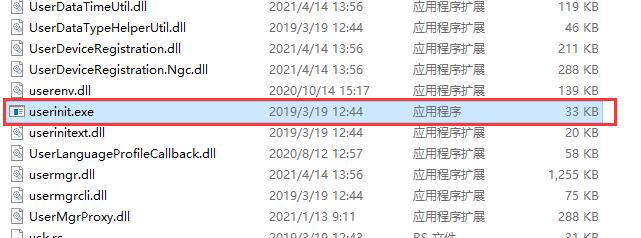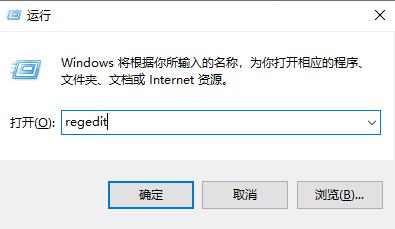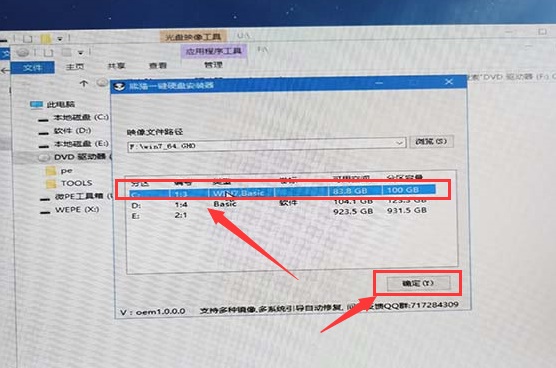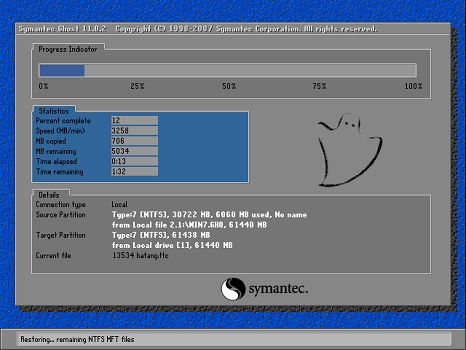win75分钟自动注销解决方法
时间:2024-03-12 | 作者: | 阅读:0win75分钟自动注销解决方法
方法一:
1、这种方法只有双系统的用户可以使用。
2、进入另一个可以正常使用的系统,然后在“c:\windows\system32”中找到“userinit.exe”文件。
3、将这个文件备份下来。然后进入pe系统。【win7pe系统进入方法】
4、在pe系统中,按下“win+r”,输入“regedit”,回车确定。
5、在注册表工具中依次进入“hkey_local_machinesoftwaremicrosoftwindows ntcurrentversionwinlogon”。
6、然后找到“userinit”,右键选择“修改”然后将它的值改为“c:\windows\system32\userinit.exe”。
7、这样就可以进入之前的系统了,进入之后立马使用杀毒软件扫描杀毒。
方法二:
如果不是双系统的用户,那就只能重装系统了,而且只能使用u盘安装。
1、首先将u盘做成系统盘,然后将新系统放入u盘中。【U盘启动盘制作方法】
【u盘重装系统win7】
这款系统是专为u盘重装系统设计的,优化了体积,和操作方式,更适合u盘携带和重装操作,简单快捷。
此外,该系统全程采用了离线安装模式,并且能够在安装过程中自动删除病毒,保证系统不会受到外界病毒和文件的入侵,提供安全的安装环境。
2、准备好之后,将u盘插入电脑,使用热键进入bios设置。
3、找到使用的u盘选项,选择u盘,然后进入pe系统。
4、进入pe系统之后,找到之前下载好的重装系统程序,运行它。
5、如果需要设置分区,就设置c盘,点击确定。
6、之后等待系统自动安装完成就可以了。
来源:https://www.somode.com/course/11095.html
免责声明:文中图文均来自网络,如有侵权请联系删除,心愿游戏发布此文仅为传递信息,不代表心愿游戏认同其观点或证实其描述。
相关文章
更多-

- windows9为什么没有使用
- 时间:2024-02-02
-

- 笔记本锁屏密码怎么设置
- 时间:2024-02-02
-

- 如何隐藏电脑桌面图标只留一个
- 时间:2024-02-02
-
- 电脑连接蓝牙音响怎么没声音
- 时间:2024-02-02
-
- win7没有声音怎么恢复
- 时间:2024-02-02
-
- 管理员账号被禁用怎么解除
- 时间:2024-02-02
-
- qq图标不见了怎么弄回来
- 时间:2024-02-02
-

- 代理服务器没有响应怎么办win7
- 时间:2024-02-02
精选合集
更多大家都在玩
大家都在看
更多-

- 乖乖风格男生网名大全两个字(精选100个)
- 时间:2025-12-26
-
- 浙江绍兴轨道交通2号线列车撞击事故调查报告公布 致3死1重伤
- 时间:2025-12-26
-
- 觉醒第3集剧情介绍
- 时间:2025-12-26
-

- 【攻略分享】步兵营兵种完全解析
- 时间:2025-12-26
-

- 多种武器杀鬼子 国产抗日FPS《抵抗者》新实机预告
- 时间:2025-12-26
-

- 《掌握地下城3,玩转游戏的15个小技巧》 玩转地下城3
- 时间:2025-12-26
-
- 觉醒第2集剧情介绍
- 时间:2025-12-26
-

- 温柔惊艳的姓氏男生网名(精选100个)
- 时间:2025-12-26